Brugerhåndbog til iPod touch
- Velkommen
- Din iPod touch
- Nyheder i iOS 14
-
- Afbryd vågeblus og lås op
- Lær at bruge grundlæggende bevægelser
- Juster lydstyrken
- Skift lyde eller slå dem fra
- Få adgang til funktioner fra den låste skærm
- Åbn apps
- Tag et skærmbillede, eller optag skærmen
- Skift eller lås retning på skærmen
- Skift baggrund
- Søg med iPod touch
- Brug AirDrop til at sende emner
- Udfør hurtige handlinger
- Brug og tilpas Kontrolcenter
- Tilføj widgets
- Oplad og overvåg batteriet
- Lær betydningen af symbolerne for status
- Rejs med iPod touch
-
- Lommeregner
-
- Se kort
-
- Brug Siri, Kort og widgets til at få vejvisning
- Vælg din foretrukne rejseform
- Få kørselsvejledning
- Rapporter hændelser i trafikken
- Få vejvisning til cykel
- Få vejvisning til gående
- Få vejvisning til offentlig transport
- Skift lydindstillinger til trinvis vejvisning
- Foretag andre rutevalg
- Få vejvisning mellem andre steder end din aktuelle lokalitet
- Slet vejvisninger, du har fået vist for nylig
- Brug Kort på din Mac til at få vejvisning
- Hjælp med at rette og forbedre Kort
- Find lift
-
- Se fotos og videoer
- Slet og skjul fotos og videoer
- Rediger fotos og videoer
- Rediger Live Photos
- Organiser fotos i album
- Søg i Fotos
- Del fotos og videoer
- Vis Minder
- Find personer i Fotos
- Gennemse fotos efter lokalitet
- Brug iCloud-fotos
- Del fotos med Fælles album i iCloud
- Brug Min fotostream
- Importer fotos og videoer
- Udskriv fotos
- Genveje
- Værdipapirer
- Tips
- Vejr
-
- Tilbehør til opladning iPod touch
-
- Indstil AirPods
- Oplad AirPods
- Start og stop afspilning af lyd
- Juster lydstyrken på AirPods
- Foretag og besvar opkald med AirPods
- Overfør AirPods mellem enheder
- Brug Siri med AirPods
- Lyt til og besvar beskeder
- Del lyd med AirPods og Beats-hovedtelefoner
- Skift støjkontrolfunktion
- Genstart AirPods
- Rediger navnet på dine AirPods og andre indstillinger:
- Brug andre Bluetooth-hovedtelefoner
- Brug EarPods
- Kontroller lydniveauet i hovedtelefoner
- HomePod og andre trådløse højttalere
- Eksterne lagringsenheder
- Magic Keyboard
- Printere
-
- Kom i gang med tilgængelighedsfunktioner
-
-
- Slå VoiceOver til, og øv dig
- Rediger dine VoiceOver-indstillinger
- Lær at bruge VoiceOver-bevægelser
- Betjen iPod touch vha. VoiceOver-bevægelser
- Brug rotoren til betjening af VoiceOver
- Brug tastaturet på skærmen
- Skriv med din finger
- Brug VoiceOver med et eksternt Apple-tastatur
- Brug et punktdisplay
- Skriv punktskrift på skærmen
- Tilpas bevægelser og tastaturgenveje
- Brug VoiceOver med et pegeredskab
- Brug VoiceOver i apps
- Zoom
- Forstørrelsesglas
- Skærm & tekststørrelse
- Bevægelse
- Oplæst indhold
- Lydbeskrivelser
-
-
- Start iPod touch igen
- Tving iPod touch til at starte igen
- Opdater iOS
- Sikkerhedskopier iPod touch
- Vend tilbage til standardindstillingerne på iPod touch
- Gendan alt indhold fra en sikkerhedskopi
- Gendan købte og slettede emner
- Sælg din iPod touch, eller giv den væk
- Slet iPod touch
- Installer eller fjern konfigurationsprofiler
- Copyright
Skift en svag adgangskode på iPod touch
Hvis du selv opretter adgangskoder, og en eller flere af dem er svage (hvis de f.eks. er lette at gætte eller er brugt flere gange), identificerer iPod touch dem automatisk for dig.
Gå til Indstillinger
 > Adgangskoder > Sikkerhedsanbefalinger.
> Adgangskoder > Sikkerhedsanbefalinger.Hvis en konto har en svag adgangskode, beskrives problemet i en besked.
Tryk på kontoen.
Tryk på Skift adgangskode, og skift derefter adgangskoden på webstedet eller i appen.
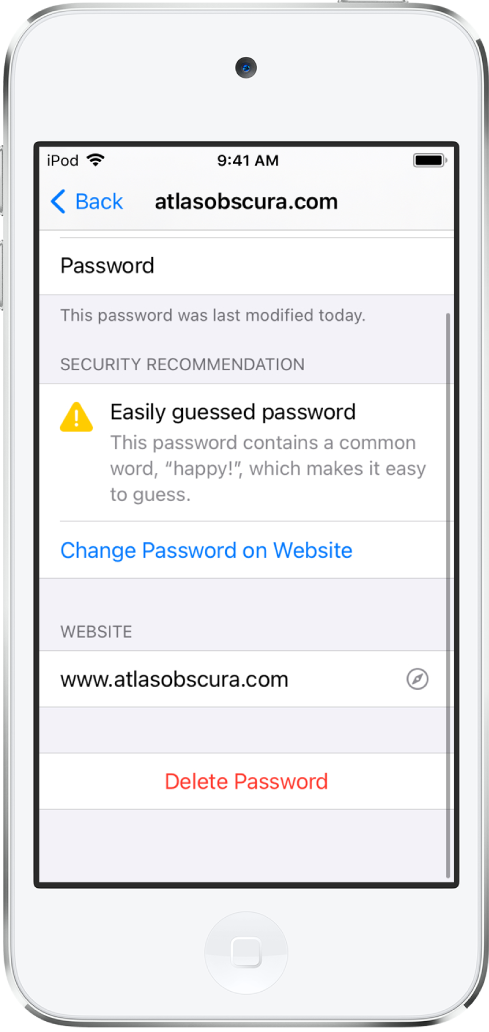
Hvis webstedet eller appen tillader opgradering, så du kan bruge Log ind med Apple, kan du nyde godt af fordelene, sikkerheden og bekvemmeligheden ved funktionen. Hvis muligheden for opgradering ikke vises, når du ændrer din adgangskode, kan du til mange konti lade iPod touch automatisk oprette en stærk adgangskode, som du ikke behøver at huske.
Bemærk: Med knappen Slet adgangskode kan du fjerne adgangskoden fra din iCloud-nøglering. Den fjerner ikke den svage adgangskode fra dit websted eller din appkonto.
iPod touch overvåger desuden dine adgangskoder på en sikker måde, og giver dig besked, hvis de forekommer i lækkede data, der er kendt. Hvis du ikke ønsker, at iPod touch skal foretage denne overvågning, skal du gå til Indstillinger > Adgangskoder > Sikkerhedsanbefalinger og derefter slå Find kompromitterede adgangskoder fra.
Hvis iPod touch advarer dig om en svag adgangskode til et websted eller en app, som ikke længere er tilgængelig, kan du fjerne kontoen fra din iCloud-nøglering. Du fjerner en konto ved at gå til Indstillinger > Adgangskoder og derefter skubbe til venstre på kontoen.